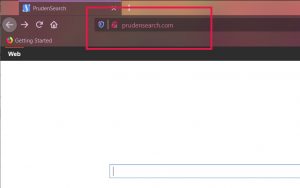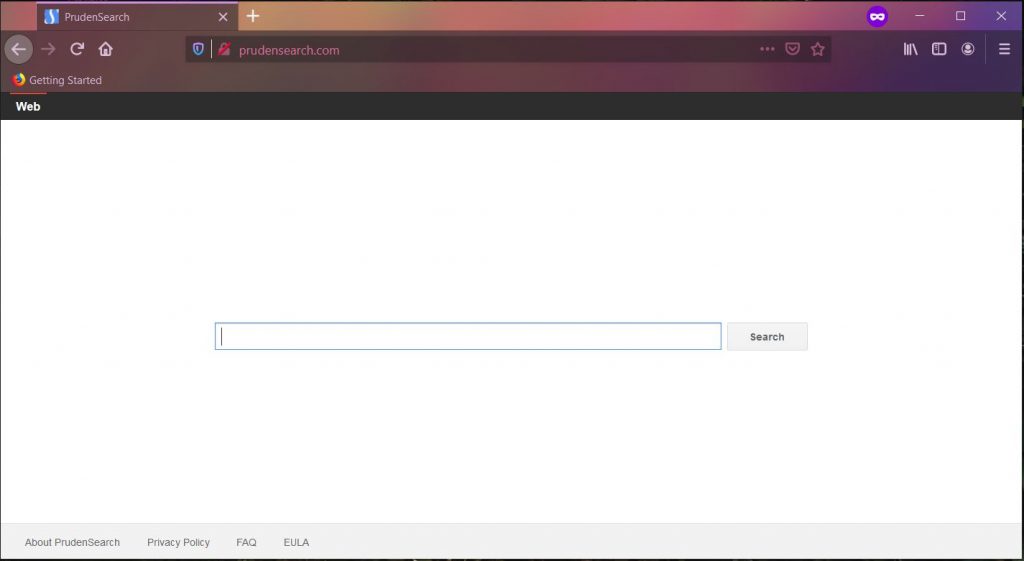Cherchez-vous plus d'informations sur PrudenSearch? Ici vous trouverez des détails importants sur ce pirate de l'air ainsi que des étapes efficaces pour son élimination complète.
PrudenSearch Hijacker
Le site Web PrudenSearch.com est associé à un pirate de navigateur qui affecte les navigateurs Web populaires et force les utilisateurs à utiliser son faux moteur de recherche. Le pirate de l'air PrudenSearch est connu pour provoquer des changements notables dans votre navigateur. Il définira la page d'accueil et le moteur de recherche par défaut de votre navigateur Web sur Prudensearch.com.
Tant que vous utilisez les services de ce moteur de recherche de canulars, vos requêtes de recherche seront redirigées vers un autre pirate de navigateur appelé webcrawler.com. À la suite de l'utilisation de ces services de recherche trompeurs, vous ne serez plus en sécurité en ligne. Votre sécurité en ligne peut être menacée par des publicités gênantes et même des sites Web piratés. Programmes potentiellement indésirables comme PrudenSearch ont le seul but de générer des revenus pour ses propriétaires. Contrairement aux applications légitimes, Les PPI monétisent leur présence sur les systèmes affectés en implémentant de fausses opérations.
Les experts en sécurité recommandent de supprimer complètement le pirate de l'air PrudenSearch des navigateurs concernés et du système concerné..

Résumé de PrudenSearch
| Nom | PrudenSearch.com |
| Type | Ravisseur, Navigateur Redirect, PUP |
| brève description | Un site Web douteux qui lohijacker dans les navigateurs Web populaires sans utilisateurs’ autorisation. |
| Symptômes | Le navigateur Web concerné est redirigé vers PrudenSearch.com puis vers Webcrawler.com Les ralentissements du navigateur se produisent en raison de l'augmentation du nombre de pirates de l'air en ligne. |
| Méthode de distribution | Sites Corrupted, Installations Freeware, Forfaits groupés |
| Detection Tool |
Voir si votre système a été affecté par des logiciels malveillants
Télécharger
Malware Removal Tool
|
| Expérience utilisateur | Rejoignez notre Forum discuter de PrudenSearch. |
Pirate de navigateur PrudenSearch – Propagation et l'impact
PrudenSearch est une application qui semble installée sur différents systèmes d'exploitation sans utilisateurs’ autorisation. Ce programme est distribué via des techniques ambiguës comme les progiciels. Ces ensembles de logiciels visent à inciter les utilisateurs à installer des extras sur leurs systèmes sans remarquer le processus.
Cela signifie que vous avez peut-être installé le pirate de l'air PrudenSearch avec un programme que vous avez consciemment téléchargé et installé sur votre Mac. Pour éviter de manquer le processus d'installation des programmes indésirables, suivez l'option de configuration avancée / personnalisée la prochaine fois. Il peut vous aider à repérer les extras ajoutés et éventuellement à ne pas les installer.
Chaque fois que vous recherchez quelque chose dans le PrudenSearch.com recherche, votre navigateur sera obligé de charger un autre pirate de l'air appelé Webcrawler.com. Attention, les résultats peuvent être modifiés de manière à afficher de nombreux résultats sponsorisés qui vous empêcheront d'accéder aux meilleures informations liées à votre recherche.
Un problème supplémentaire qui peut se produire après l'installation du pirate de l'air PrudenSearch dans le navigateur est une mauvaise performance du navigateur. Cela peut résulter d'un nombre accru d'annonces injectées dans le navigateur. Les publicités qui peuvent apparaître sur votre ordinateur en étant poussées par le pirate de l'air PrudenSearch peuvent être les types suivants:
- Redirections du navigateur.
- Bannières.
- Résultats de la recherche financée par la publicité.
- Pop-ups.
- Notifications push.
Les publicités affichées par le pirate de l'air pourraient éventuellement conduire à différents types de sites, dont certains peuvent s'avérer dangereux pour votre système informatique. Certains de ces sites pourraient être des sites d'escroquerie ou de sites infestés de logiciels malveillants pure et simple.
Ce pirate de navigateur peut continuer à revenir jusqu'à ce que vous supprimiez tous les fichiers associés de votre système affecté. Aux fins, nous vous recommandons de suivre le guide de suppression détaillé ci-dessous. Si vous souhaitez ignorer les étapes manuelles et terminer le processus de suppression en quelques minutes, envisagez l'aide du programme anti-malware présenté. Un autre avantage d'avoir un programme anti-malware actif sur l'appareil est qu'il empêchera les infections de navigateur comme le pirate de l'air PrudenSearch ainsi que d'autres menaces de malware d'infecter les navigateurs installés et le système.

Comment faire pour supprimer le pirate de l'air PrudenSearch
Afin de supprimer PrudenSearch pirate de l'air ainsi que tous les fichiers associés qui permettent leur apparition dans le navigateur, vous devez effectuer plusieurs étapes d'élimination. Le guide ci-dessous présente toutes les étapes de retrait dans leur ordre précis. Vous pouvez choisir entre l'approche de suppression manuelle et automatique. Pour être sûr qu'aucun fichier indésirable et potentiellement dangereux sont en cours d'exécution sur votre système, nous vous recommandons de combiner les étapes. Gardez à l'esprit que certains fichiers associés au pirate de l'air PrudenSearch ne sont pas susceptibles d'être nommés avec le nom du site Web. Ainsi, lorsque les outils anti-malware les détecter, ils peuvent afficher une sorte de définitions génériques comme les logiciels publicitaires, PUP, pirate de navigateur, application nocive, etc.
Si vous avez des questions ou avez besoin d'aide supplémentaire avec le processus de suppression, ne hésitez pas à nous laisser un commentaire. Nous serons heureux de vous fournir une aide supplémentaire.
Étapes de préparation avant le retrait:
Avant de commencer à suivre les étapes ci-dessous, noter que vous devez d'abord faire les préparations suivantes:
- Sauvegardez vos fichiers au cas où le pire se produit.
- Assurez-vous d'avoir un appareil avec ces instructions sur standy.
- Armez-vous de patience.
- 1. Rechercher les logiciels malveillants sur Mac
- 2. Désinstaller les applications à risque
- 3. Nettoyez vos navigateurs
Étape 1: Rechercher et supprimer les fichiers PrudenSearch de votre Mac
Lorsque vous rencontrez des problèmes sur votre Mac en raison de scripts et de programmes indésirables tels que PrudenSearch, la méthode recommandée pour éliminer la menace est à l'aide d'un programme anti-malware. SpyHunter pour Mac propose des fonctionnalités de sécurité avancées ainsi que d'autres modules qui amélioreront la sécurité de votre Mac et le protégeront à l'avenir.

Guide de suppression rapide et facile des logiciels malveillants Mac
Étape bonus: Comment rendre votre Mac plus rapide?
Les machines Mac maintiennent probablement le système d'exploitation le plus rapide du marché. Encore, Les Mac deviennent parfois lents et lents. Le guide vidéo ci-dessous examine tous les problèmes possibles qui peuvent rendre votre Mac plus lent que d'habitude ainsi que toutes les étapes qui peuvent vous aider à accélérer votre Mac.
Étape 2: Désinstallez PrudenSearch et supprimez les fichiers et objets associés
1. Appuyez sur la ⇧ + ⌘ + U touches pour ouvrir les utilitaires. Une autre façon est de cliquer sur « Go » puis de cliquer sur « Utilitaires », comme l'image ci-dessous montre:

2. Trouvez Activity Monitor et double-cliquez dessus:

3. Dans le regard de moniteur d'activité pour tous les processus suspects, appartenant ou lié à PrudenSearch:


4. Cliquez sur le "Aller" nouveau sur le bouton, mais cette fois, sélectionnez Applications. Une autre façon est avec les boutons ⇧+⌘+A.
5. Dans le menu Applications, chercher une application suspecte ou une application avec un nom, similaire ou identique à PrudenSearch. Si vous trouvez, faites un clic droit sur l'application et sélectionnez "Déplacer vers la corbeille".

6. Sélectionner Comptes, après quoi, cliquez sur le Connexion Articles préférence. Votre Mac vous affichera une liste des éléments qui démarrent automatiquement lorsque vous vous connectez. Recherchez toutes les applications suspectes identiques ou similaires à PrudenSearch. Cochez l'application dont vous souhaitez empêcher l'exécution automatique, puis sélectionnez sur le Moins ("-") icône pour cacher.
7. Supprimez manuellement tous les fichiers restants qui pourraient être liés à cette menace en suivant les sous-étapes ci-dessous:
- Aller à Chercheur.
- Dans la barre de recherche tapez le nom de l'application que vous souhaitez supprimer.
- Au-dessus de la barre de recherche changer les deux menus déroulants à "Fichiers système" et "Sont inclus" de sorte que vous pouvez voir tous les fichiers associés à l'application que vous souhaitez supprimer. Gardez à l'esprit que certains des fichiers ne peuvent pas être liés à l'application de manière très attention quels fichiers vous supprimez.
- Si tous les fichiers sont liés, tenir la ⌘ + A boutons pour les sélectionner, puis les conduire à "Poubelle".
Si vous ne pouvez pas supprimer PrudenSearch via Étape 1 au dessus:
Si vous ne trouvez pas les fichiers de virus et des objets dans vos applications ou d'autres endroits que nous avons indiqués ci-dessus, vous pouvez rechercher manuellement pour eux dans les bibliothèques de votre Mac. Mais avant de faire cela, s'il vous plaît lire l'avertissement ci-dessous:
1. Cliquer sur "Aller" puis "Aller au dossier" comme indiqué ci-dessous:

2. Tapez "/Bibliothèque / LauchAgents /" et cliquez sur Ok:

3. Supprimez tous les fichiers de virus qui ont un nom similaire ou identique à PrudenSearch. Si vous croyez qu'il n'y a pas un tel fichier, ne pas supprimer quoi que ce soit.

Vous pouvez répéter la même procédure avec les autres répertoires suivants Bibliothèque:
→ ~ / Library / LaunchAgents
/Bibliothèque / LaunchDaemons
Pointe: ~ est-il sur le but, car elle conduit à plus LaunchAgents.
Étape 3: Supprimer PrudenSearch - extensions liées de Safari / Chrome / Firefox









PrudenSearch-FAQ
Qu'est-ce que PrudenSearch sur votre Mac?
La menace PrudenSearch est probablement une application potentiellement indésirable. Il y a aussi une chance que cela soit lié à Malware Mac. Dans l'affirmative, ces applications ont tendance à ralentir considérablement votre Mac et à afficher des publicités. Ils peuvent également utiliser des cookies et d'autres trackers pour obtenir des informations de navigation à partir des navigateurs Web installés sur votre Mac..
Les Mac peuvent-ils contracter des virus?
Oui. Autant que tout autre appareil, Les ordinateurs Apple sont effectivement infectés par des logiciels malveillants. Les appareils Apple ne sont peut-être pas une cible fréquente les logiciels malveillants auteurs, mais soyez assuré que presque tous les appareils Apple peuvent être infectés par une menace.
Quels types de menaces Mac existe-t-il?
Selon la plupart des chercheurs en malwares et experts en cybersécurité, la types de menaces qui peuvent actuellement infecter votre Mac peuvent être des programmes antivirus malveillants, adware ou pirates de l'air (PUP), Les chevaux de Troie, ransomwares et malwares crypto-mineurs.
Que faire si j'ai un virus Mac, Like PrudenSearch?
Ne panique pas! Vous pouvez facilement vous débarrasser de la plupart des menaces Mac en les isolant d'abord, puis en les supprimant. Une façon recommandée de procéder consiste à faire appel à un logiciel de suppression de logiciels malveillants qui peut s'occuper automatiquement de la suppression pour vous.
Il existe de nombreuses applications anti-malware Mac parmi lesquelles vous pouvez choisir. SpyHunter pour Mac est l'une des applications anti-malware Mac recommandées, qui peut scanner gratuitement et détecter les virus. Cela permet de gagner du temps pour la suppression manuelle que vous auriez autrement à faire.
How to Secure My Data from PrudenSearch?
Avec quelques actions simples. Tout d'abord, il est impératif que vous suiviez ces étapes:
Étape 1: Trouvez un ordinateur sûr et connectez-le à un autre réseau, pas celui dans lequel votre Mac a été infecté.
Étape 2: Changer tous vos mots de passe, à partir de vos mots de passe e-mail.
Étape 3: Activer authentification à deux facteurs pour la protection de vos comptes importants.
Étape 4: Appelez votre banque au modifier les détails de votre carte de crédit (code secret, etc) si vous avez enregistré votre carte de crédit pour les achats en ligne ou avez effectué des activités en ligne avec votre carte.
Étape 5: Assurez-vous de appelez votre FAI (Fournisseur Internet ou opérateur) et demandez-leur de changer votre adresse IP.
Étape 6: Change ton Mot de passe WiFi.
Étape 7: (En option): Assurez-vous de rechercher les virus sur tous les appareils connectés à votre réseau et répétez ces étapes pour eux s'ils sont affectés.
Étape 8: Installer un anti-malware logiciel avec protection en temps réel sur chaque appareil que vous possédez.
Étape 9: Essayez de ne pas télécharger de logiciels à partir de sites dont vous ne savez rien et restez à l'écart sites Web à faible réputation en général.
Si vous suivez ces recommandations, votre réseau et vos appareils Apple deviendront beaucoup plus sûrs contre les menaces ou les logiciels invasifs et seront également exempts de virus et protégés à l'avenir.
Plus de conseils que vous pouvez trouver sur notre Section Virus MacOS, où vous pouvez également poser des questions et commenter les problèmes de votre Mac.
À propos de la recherche PrudenSearch
Le contenu que nous publions sur SensorsTechForum.com, ce guide de suppression pratique de PrudenSearch inclus, est le résultat de recherches approfondies, le travail acharné et le dévouement de notre équipe pour vous aider à résoudre le problème spécifique de macOS.
Comment avons-nous mené la recherche sur PrudenSearch?
Veuillez noter que notre recherche est basée sur une enquête indépendante. Nous sommes en contact avec des chercheurs indépendants en sécurité, grâce auquel nous recevons des mises à jour quotidiennes sur les dernières définitions de logiciels malveillants, y compris les différents types de menaces Mac, en particulier les logiciels publicitaires et les applications potentiellement indésirables (satisfait).
En outre, la recherche derrière la menace PrudenSearch est soutenue par VirusTotal.
Pour mieux comprendre la menace posée par les logiciels malveillants Mac, veuillez vous référer aux articles suivants qui fournissent des détails bien informés.